Mainos
Aina kun lisäät uuden käyttäjän Windows 10: ään, tilinomistajalle näytetään Windows-käyttökokemussivu automaattisesti, kun he kirjautuvat sisään ensimmäistä kertaa. Joskus näet sen jopa omalla tililläsi jälkeen merkittävän päivityksen asentaminen 6 yleistä Windows-päivitysongelmaa ja niiden korjaaminenWindows 10: n päivittäminen voi aiheuttaa monia komplikaatioita. Näytämme sinulle mitä pitää valvoa ja miten estää tai korjata ongelmia. Lue lisää .
Vaikka Microsoft saattaa väittää, se on hyödyllinen tapa oppia uusimmat Windows-ominaisuudet 7 uutta Windows 10 -ominaisuutta, jotka olet ehkä unohtanutJokainen merkittävä Windows-päivitys sisältää nyt lukemattomia uusia vaihtoehtoja ja ominaisuuksia. Täällä kattaa mahtavia uusia ominaisuuksia, jotka eivät tehneet otsikoita. Lue lisää , useimmille käyttäjille se on häirintää. Itse asiassa se on enemmän markkinointityökalu kuin mikään muu. Ja tiedämme miltä sinusta tuntuu avoimissa markkinointityökaluissa.
Jos haluat estää Windowsia näyttämästä Windows-tervetulokokemus sivulla, sinulla on kaksi menetelmää avoinna.
1. Käytä Asetukset-sovellusta
Lähes kaikki luultavasti haluavat käyttää tätä menetelmää. Se on käyttäjäystävällisin. Poista Windows-käyttökokemussivu käytöstä Asetukset-sovelluksessa noudattamalla alla olevia vaiheittaisia ohjeita:
- Avaa alkaa valikko.
- Klikkaa asetukset.
- valita järjestelmä.
- Valita Ilmoitukset ja toimet vasemmassa paneelissa.
- Vieritä alas kohtaan Näytä minulle Windows Welcome -kokemus päivitysten jälkeen ja silloin tällöin, kun kirjaudun sisään korostaaksesi uutta ja ehdotettua.
- Liu'uta kytkin Vinossa asentoon.
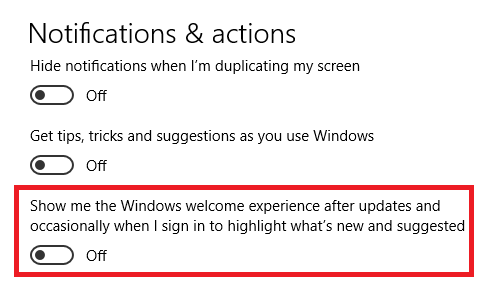
2. Käytä rekisteriä
Rekisterin käytöllä Windows Welcome Experience -sivun poistamiseksi käytöstä on yksi merkittävä etu Asetukset-sovellukseen nähden: pysyvyys. Microsoftilla on ilkeä tapa muuttaa asetuksia ilman lupaasi päivitysten jälkeen. Jos haluat käyttää rekisteriä, toimi seuraavasti:
- Lehdistö Voita + R.
- Tyyppi RegEditin ja paina Tulla sisään.
- Navigoida johonkin HKEY_CURRENT_USER \ SOFTWARE \ Microsoft \ Windows \ CurrentVersion \ ContentDeliveryManager vasemmassa paneelissa.
- Napsauta hiiren kakkospainikkeella oikeanpuoleisessa paneelissa ja siirry kohtaan Uusi> DWORD (32-bittinen) arvo.
- Aseta Arvon nimi että SubscribedContent-310093Enabled.
- Aseta Arvopäivä että 0 (nolla).
- Lehdistö kunnossa.
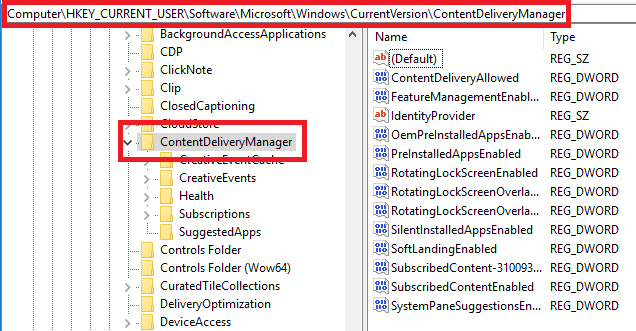
Kääntääksesi muutokset poista DWORD tai aseta arvoksi 1.
Oletko poistanut Windows Welcome Experience -sivun käytöstä? Mitä menetelmää käytit? Kerro meille alla olevissa kommenteissa.
Dan on Meksikossa asuva brittiläinen ulkomailla asukas. Hän on MUO: n sisko-sivuston, Blocks Decoded, toimitusjohtaja. Usein hän on ollut MUO: n sosiaalinen toimittaja, luova toimittaja ja taloustoimittaja. Löydät hänet vaeltelemassa näyttelylattia CES: ssä Las Vegasissa joka vuosi (PR-ihmiset, tavoita!), Ja hän tekee paljon kulissien takana -sivua…

